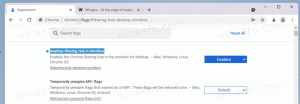Dezactivați previzualizările desktop pentru miniaturile live din bara de activități în Windows 10
Cum să dezactivați previzualizările desktop pentru miniaturile live din bara de activități în Windows 10
În Windows 10, când treceți cu mouse-ul peste un buton din bara de activități al unei aplicații sau al unui grup de aplicații care rulează, pe ecran apare o previzualizare în miniatură. Pentru o singură fereastră afișează o singură miniatură, iar pentru mai multe ferestre arată un număr de previzualizări de miniaturi la rând. Când treceți cu mouse-ul peste o miniatură de previzualizare, aceasta estompează celelalte ferestre deschise și afișează o previzualizare a aplicației sale. Dacă doriți, puteți dezactiva această funcție.
Publicitate
După cum probabil știți, Windows 7 a introdus o bară de activități reproiectată care a abandonat funcțiile clasice mult îndrăgite, dar a introdus câteva îmbunătățiri frumoase, cum ar fi pictograme mari, liste de sărituri, butoane care pot fi trasabile etc. Windows 10 vine cu aceeași bară de activități. Nu are multe setări configurabile expuse în GUI pentru a-și modifica comportamentul, dar există câteva setări secrete de Registry pe care le puteți regla fin. În acest articol, vom vedea cum să schimbați întârzierea de trecere cu mouse-ul a miniaturii din bara de activități în Windows 10.
Când treceți cu mouse-ul peste butonul din bara de activități al unei aplicații deschise, aceasta vă va afișa o mică previzualizare în miniatură a ferestrei acesteia. Vedeți următoarea captură de ecran:

Când treceți cu mouse-ul peste o miniatură de previzualizare, aceasta estompează celelalte ferestre deschise și afișează o previzualizare a aplicației sale. Vedeți următoarea captură de ecran:

Puteți dezactiva acest comportament și puteți face ca miniatura din bara de activități să distragă mai puțin atenția. De asemenea, această caracteristică este uneori enervantă atunci când treceți accidental cu mouse-ul pe o miniatură din bara de activități. După dezactivare, trecerea cu mouse-ul pe miniatura din bara de activități nu va ascunde ferestrele deschise. Vedeți următoarea captură de ecran:

Pentru a dezactiva previzualizările desktop pentru miniaturile live din bara de activități în Windows 10,
- Deschide Aplicația Registry Editor.
- Accesați următoarea cheie de registry.
HKEY_CURRENT_USER\Software\Microsoft\Windows\CurrentVersion\Explorer\Advanced
Vedeți cum să accesați o cheie de registry cu un singur clic. - În dreapta, modificați sau creați o nouă valoare DWORD pe 32 de biți Dezactivați fereastra de previzualizare.
Notă: chiar dacă sunteți rulează Windows pe 64 de biți trebuie să creați în continuare o valoare DWORD pe 32 de biți. - Setați datele valorii sale la 1 pentru a dezactiva caracteristica.

- Pentru ca modificările efectuate prin modificarea Registrului să intre în vigoare, trebuie să faceți acest lucru Sign out și conectați-vă la contul dvs. de utilizator. Alternativ, puteți reporniți shell-ul Explorer.
Esti gata!
Pentru a anula funcția, trebuie să eliminați Dezactivați fereastra de previzualizare valoarea din registry sau setați-o la 0 (zero). Nu uitați să vă deconectați sau să reporniți Explorer după aceea.
De asemenea, poți avea Miniaturile de previzualizare din bara de activități sunt complet dezactivate în Windows 10, împreună cu funcția de previzualizare pe desktop din colțul din dreapta (Aero Peek).
În schimb, te poți schimba Pragul pentru miniaturi din bara de activități pentru a afișa o listă de ferestre și modificați dimensiunea miniaturii de previzualizare a barei de activități.
Asta e
Articole de interes:
- Obțineți bara de activități clasică în Windows 10 (Dezactivați butoanele grupate)